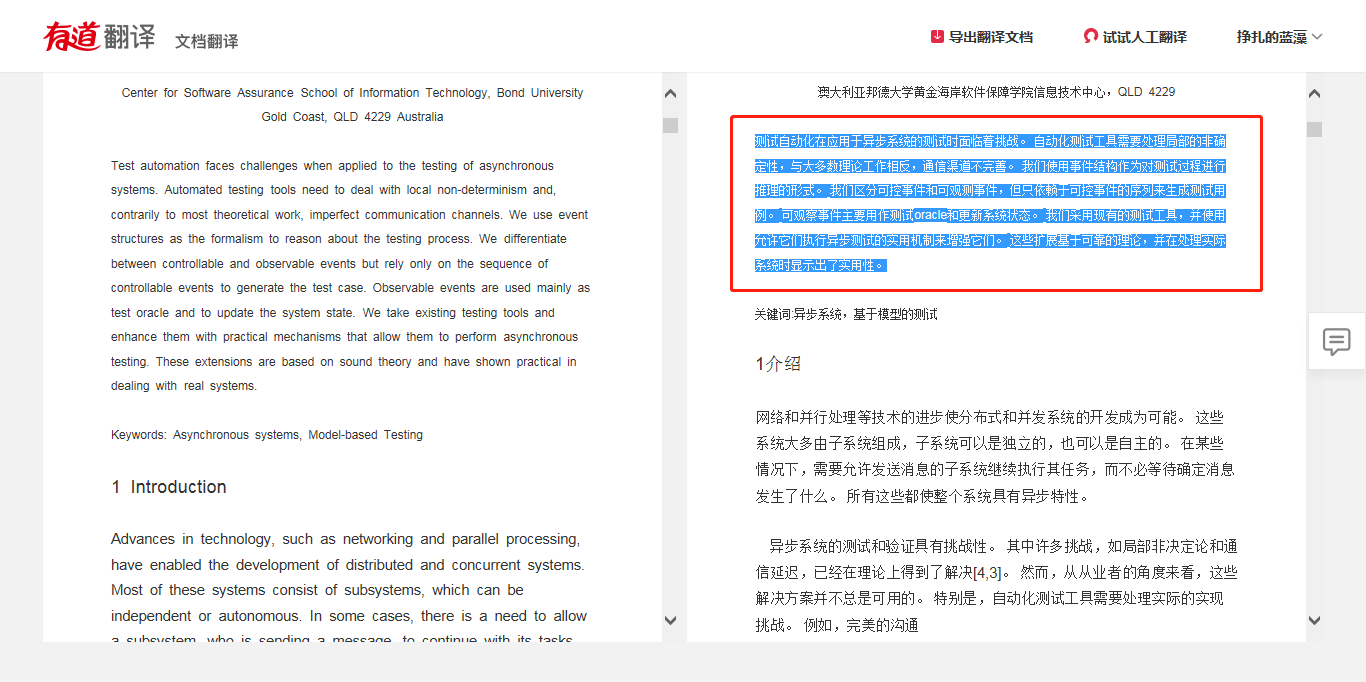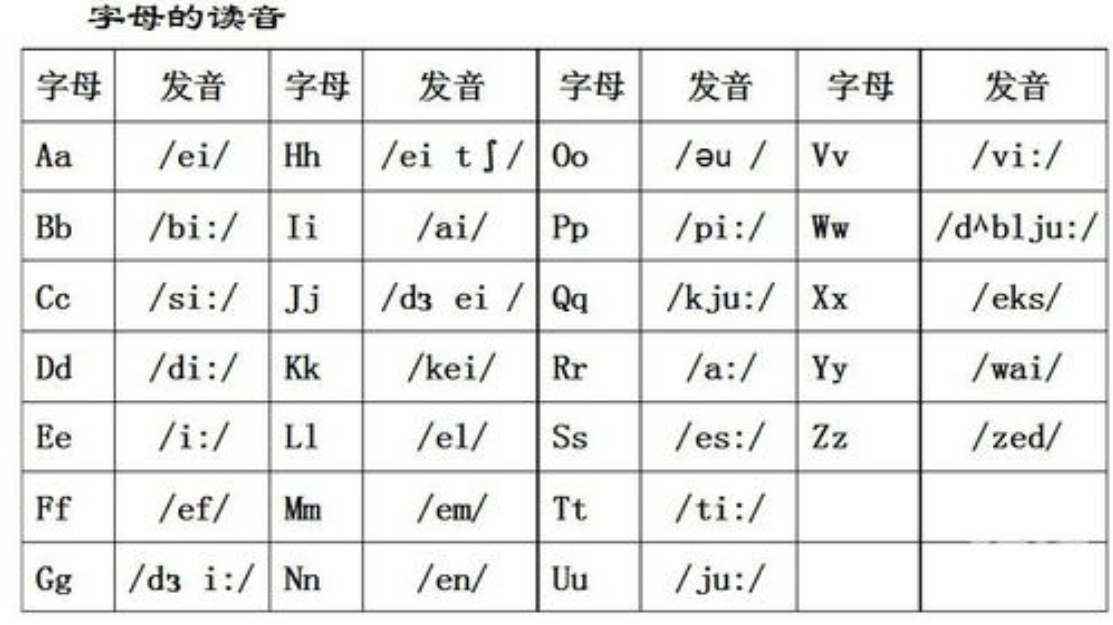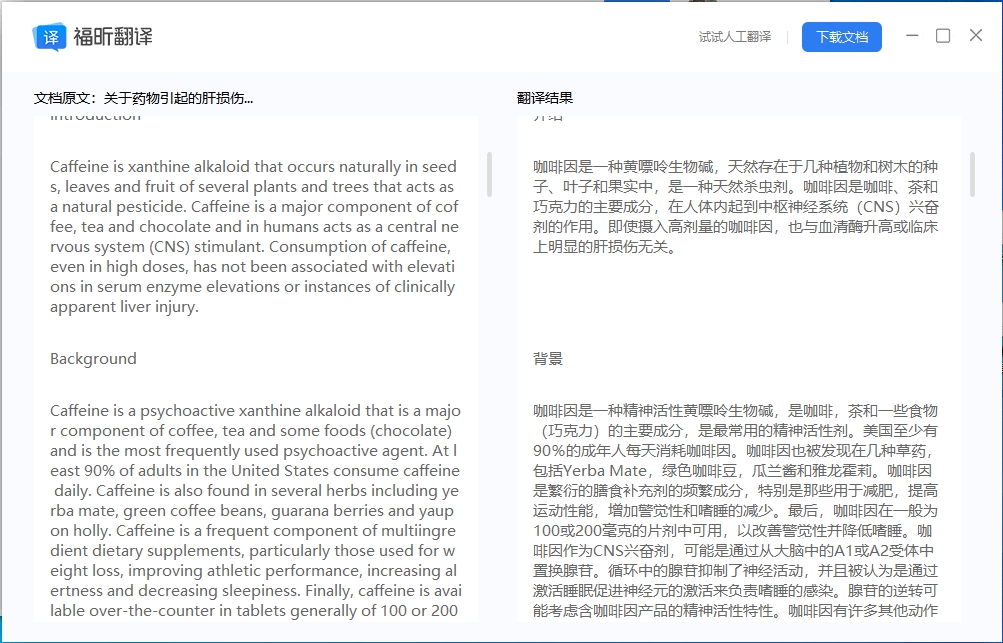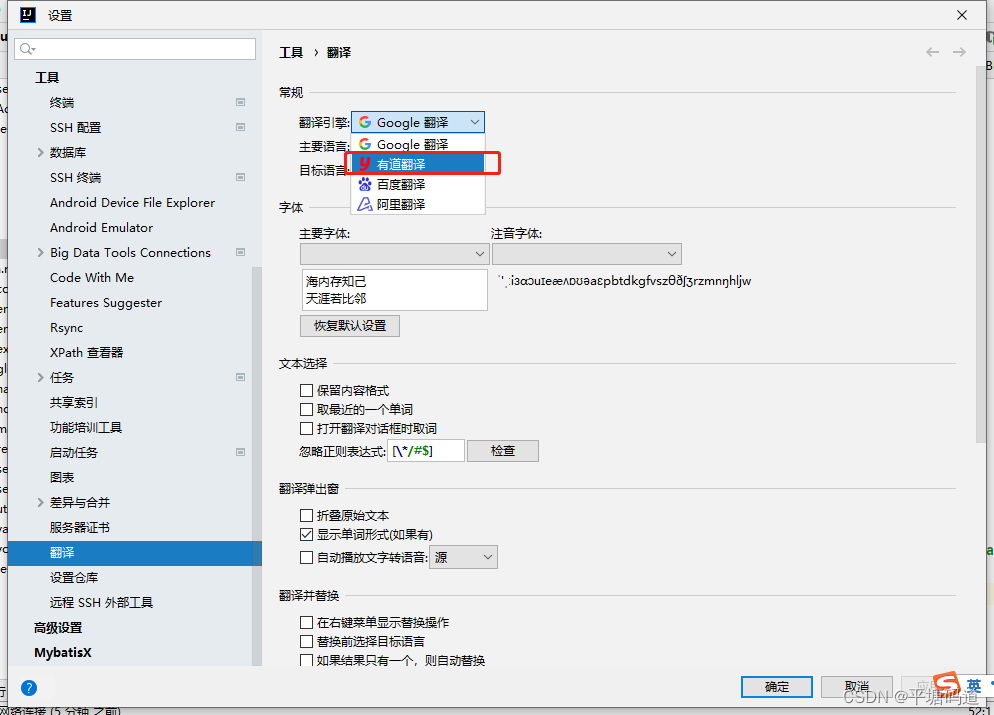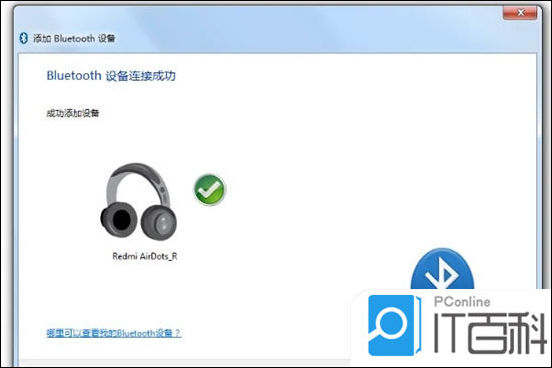针对有道翻译笔二代怎么破解这一疑问,核心方法在于开启设备的“开发者模式”,通过USB调试功能连接电脑,并利用ADB(Android Debug Bridge)工具来安装第三方应用程序(APK文件)。这个过程允许用户突破原生系统的限制,安装如自定义词典、阅读软件等应用。然而,操作者必须清楚,此类非官方操作会导致设备失去官方保修服务,并可能引发系统不稳定、软件不兼容甚至设备“变砖”的风险。因此,在尝试前务必权衡其带来的便利与潜在的风险。
文章目录
- 为什么用户想要“破解”有道翻译笔二代?
- “破解”前的准备工作与风险须知
- 如何开启有道翻译笔二代的开发者模式与USB调试?
- ADB实战:连接电脑并安装第三方应用
- 破解后可以安装哪些实用的App?
- “破解”后可能遇到的问题及解决方案
- 如果出现问题,如何恢复出厂设置?
- 官方升级与“破解”的冲突
- 探索更优选择:新一代有道智能硬件的优势
- 关于有道翻译笔二代破解的最终思考
为什么用户想要“破解”有道翻译笔二代?
许多用户购买有道翻译笔二代是为了其高效、精准的查词翻译功能。然而,对于一部分技术爱好者和追求极致效率的用户来说,设备的原生系统功能略显单一。探究“破解”方法的背后,通常是出于以下两种核心诉求。
突破原生系统功能限制
有道翻译笔二代出厂时内置了功能强大且专注的学习应用生态。但其封闭的系统环境意味着用户无法像在安卓手机上一样自由安装应用。用户希望通过“破解”来打破这层壁垒,例如:
- 安装特定的专业词典App,导入个人积累的词库。
- 安装Kindle、微信读书等阅读App,将翻译笔变为一个墨水屏般的便携阅读器。
- 安装一些轻量级的笔记或资讯类App,拓展设备的使用场景。
这种需求本质上是希望将一个专业的“工具”转变为一个更加开放的“平台”,使其功能不再局限于官方所定义范畴。
实现个性化定制与DIY乐趣
对于热衷于数码产品的玩家而言,“破解”或“刷机”本身就是一种探索和乐趣。他们享受挖掘设备潛在能力的过程,通过修改系统设置、更换桌面启动器、调整字体等方式,打造一台独一无二的个性化设备。这不仅仅是为了实现更多功能,更是满足一种对技术的掌控感和DIY成就感。通过这种方式,用户可以深入了解设备底层的运作原理,体验定制化的乐趣。
“破解”前的准备工作与风险须知
在着手进行任何实际操作之前,充分的准备和清晰的风险认知是至关重要的。这能确保过程的顺利进行,并让你明白可能需要承担的后果。
必要工具与软件清单
确保你已备齐以下所有项目,这将为后续操作打下坚实基础。
| 项目 | 描述 |
|---|---|
| 有道翻译笔二代 | 设备本身,建议电量保持在50%以上,避免操作中途断电。 |
| 一台电脑 | 推荐使用Windows操作系统的PC,用于运行ADB工具和传输文件。 |
| USB-C数据线 | 使用原装数据线或质量可靠的第三方数据线,确保数据传输稳定。 |
| ADB工具包 | 即Android Platform-Tools,包含执行调试命令所需的核心文件(adb.exe, fastboot.exe等)。 |
| 设备驱动程序 | 在某些情况下,电脑可能需要安装特定驱动才能正确识别翻译笔。通常连接后Windows会自动安装。 |
<h3 id="sub2关键风险:你需要承担什么?
“破解”是一把双刃剑,它在带来自由度的同时,也伴随着不可忽视的风险。请务必仔细阅读并理解以下几点:
-
失去官方保修:这是最直接的后果。一旦你对设备进行了root或刷机等非官方操作,即意味着你主动放弃了由有道官方提供的保修服务。未来设备出现任何硬件或软件问题,都无法享受免费维修或更换。
-
系统不稳定或“变砖”:翻译笔的系统是经过官方深度优化的精简版Android。安装未经适配的第三方App极易引起系统冲突、频繁闪退或卡死。在最坏的情况下,错误的操作可能导致系统文件损坏,使设备无法开机,即俗称的“变砖”。
-
性能下降与耗电增加:第三方App通常没有针对翻译笔的低功耗硬件进行优化。它们在后台运行时,可能会持续占用本不富裕的内存和CPU资源,导致设备运行速度变慢、响应延迟,并显著增加电池消耗,缩短续航时间。
-
潜在的安全漏洞:开放系统权限、安装来源不明的App会大大增加设备受到恶意软件攻击的风险。这些恶意软件可能会窃取你的个人信息,或在后台执行恶意行为,威胁你的数据安全。
如何开启有道翻译笔二代的开发者模式与USB调试?
这是连接电脑进行操作的第一步,也是所有后续高级玩法的基础。该过程完全可逆,且本身不会对设备造成损害。
寻找“关于设备”入口
首先,点亮翻译笔屏幕,从主界面找到“设置”图标并进入。在设置菜单中,上下滑动寻找名为“关于本机”或“关于设备”的选项,点击进入。这里包含了设备的型号、序列号、软件版本等信息。
连续点击版本号激活开发者选项
在“关于设备”界面中,找到“软件版本号”或类似的条目。然后,用手指连续快速地点击该条目7到10次。在点击过程中,屏幕下方通常会显示一个倒数提示,例如“您距离成为开发者还有3步”。当看到“您现在已处于开发者模式”的提示时,即表示已成功激活隐藏的“开发者选项”。
开启USB调试的关键步骤
返回到“设置”的主菜单,此时你会发现多出了一个新的选项——“开发者选项”。点击进入此菜单,在里面找到并勾选“USB调试”选项。系统会弹出一个确认对话框,提示USB调试的功能和潜在风险,点击“确定”即可开启。至此,你的翻译笔已经准备好与电脑进行通信。
ADB实战:连接电脑并安装第三方应用
开启USB调试后,我们就可以借助ADB工具在电脑上对翻译笔进行操作了。ADB是一个功能强大的命令行工具,允许你执行多种设备操作。
在电脑上配置ADB环境
首先,从Google的Android开发者官网下载最新的Platform-Tools(ADB工具包),并将其解压到电脑的一个易于访问的位置(例如 `C:\adb`)。然后,在该文件夹内,按住`Shift`键并单击鼠标右键,选择“在此处打开Powershell窗口”或“在此处打开命令提示符窗口”,从而启动一个指向当前目录的终端。
连接翻译笔并验证设备
使用USB-C数据线将翻译笔连接到电脑。此时,翻译笔屏幕上会弹出一个“允许USB调试吗?”的授权请求,并显示电脑的RSA密钥指纹。务必勾选“一律允许使用这台计算机进行调试”,然后点击“允许”。接着,在电脑的终端窗口中输入以下命令并按回车:
`adb devices`
如果连接成功,你将看到一个设备序列号列表,旁边带有“device”字样,这表明电脑已正确识别并授权了你的翻译笔。
使用ADB Install命令安装APK文件
将你想要安装的App的APK文件下载到电脑,并为了方便起见,可以将其放入之前解压的ADB文件夹中。然后在终端窗口中使用 `adb install` 命令进行安装。命令格式如下:
`adb install 文件名.apk`
例如,如果你要安装一个名为 `reader.apk` 的应用,就输入 `adb install reader.apk` 并回车。终端会显示 “Performing Streamed Install” ,稍等片刻后,如果出现 “Success” 字样,则表示App已成功安装到你的翻译笔上。
破解后可以安装哪些实用的App?
成功安装App只是第一步,选择合适的App才能真正提升使用体验。由于翻译笔的硬件限制(如小屏幕、有限性能),并非所有App都能完美运行。
增强阅读体验:阅读类App推荐
将翻译笔变成一个便携阅读器是许多用户的首要目标。可以尝试安装一些轻量级的阅读App,例如:
- Kindle Lite: 亚马逊官方的轻量版阅读应用,占用资源少,适合阅读电子书。
- Koreader: 一款强大的开源阅读软件,支持多种格式(EPUB, PDF, DJVU等),并提供丰富的排版定制选项,非常适合在小屏幕设备上使用。
- Tachiyomi: 如果你喜欢看漫画,这是一个优秀的选择,它可以聚合多个漫画源,并针对条漫阅读有良好优化。
扩展词典库:词典类App补充
虽然有道翻译笔自带的词典已经非常权威,但某些专业领域的用户可能需要特定的词典资源。可以考虑安装:
- MDict: 一款经典的词典软件平台,允许用户自由导入海量的.mdx/.mdd格式词典文件,覆盖语言、医学、法律、百科等几乎所有领域。
- GoldenDict: 另一款强大的开源词典外壳,同样支持多种词典格式,功能强大且高度可定制。
更换启动器:桌面美化与效率App
如果你不满意原生系统的界面,可以安装第三方桌面启动器来彻底改变UI和操作逻辑。
- KISS Launcher: 一款极致简约的启动器,通过搜索来启动应用,占用资源极低,运行流畅。
- Nova Launcher: 功能最为强大的第三方启动器之一,提供无与伦bi的定制自由度,但可能相对消耗更多资源。
“破解”后可能遇到的问题及解决方案
在享受更高自由度的同时,你也可能会遇到一些预料之外的问题。了解如何应对它们,能让你玩得更安心。
App闪退或不兼容怎么办?
这是最常见的问题。原因通常是App未针对翻译笔的低版本Android系统或特殊屏幕尺寸进行适配。解决方案是:
- 寻找兼容版本:尝试在APKPure、APKMirror等网站寻找该App的历史版本或“Lite”精简版,它们通常有更好的兼容性。
- 调整屏幕DPI:通过ADB命令 `adb shell wm density [DPI值]` 可以修改屏幕显示密度,有时能解决部分应用的UI显示错乱问题。但需谨慎操作,不当的DPI值可能导致系统UI无法正常使用。
- 接受现实:有些App,特别是大型游戏或依赖Google服务的应用,是注定无法在翻译笔上完美运行的。
如何卸载已安装的第三方App?
如果你安装的应用导致系统不稳定,或者你不再需要它,可以使用ADB命令轻松卸载。首先需要知道应用的包名,可以通过一些工具App查看,或者通过 `adb shell pm list packages` 命令列出所有包名。然后执行:
`adb uninstall [应用包名]`
例如,要卸载包名为 `com.example.reader` 的应用,命令就是 `adb uninstall com.example.reader`。
系统卡顿或耗电过快如何处理?
这通常是由于后台运行的第三方App过多导致的。你可以:
- 限制后台进程:在“开发者选项”中,找到“后台进程限制”选项,将其设置为“不得超过1个进程”或“不允许后台进程”,但这可能会影响多任务体验。
- 卸载问题应用:通过观察哪个App运行时设备发热最严重,或者使用 `adb shell top` 命令查看CPU占用情况,找出并卸載最消耗资源的应用。
- 定期重启:重启设备是清理内存、关闭所有后台进程最简单有效的方法。
如果出现问题,如何恢复出厂设置?
如果你的设备因为安装了不兼容的应用而变得极不稳定,甚至无法正常操作,恢复出厂设置是最后的“救命稻草”。
在“设置”菜单中,找到“系统”或“通用”管理,里面通常会有“恢复出厂设置”或“重置”选项。点击后,系统会警告你这将清除所有用户数据,包括你安装的所有第三方App、个人文件以及所有设置。确认后,设备将重启并进入恢复过程,完成后会回到你 처음拿到它时的初始状态。这个操作会清除所有“破解”痕迹和安装的软件,但不会移除已激活的“开发者选项”。
官方升级与“破解”的冲突
这是一个需要特别注意的方面。当你对系统进行了修改(例如安装了第三方App),可能会与官方的OTA(Over-the-Air)在线升级产生冲突。具体表现为:
- 升级失败:官方升级包在安装前会校验系统文件的完整性。如果它发现系统文件已被修改,升级过程可能会中断并报错。
- “破解”状态被覆盖:即便升级成功,新系统也可能会覆盖掉你之前的所有修改,包括删除所有已安装的第三方App,并可能修补用于开启ADB的漏洞,导致你无法再次通过同样的方法进行操作。
因此,在对系统进行修改后,面对官方的升级推送时需要谨慎。通常建议暂时忽略更新,或者在更新前先将设备恢复出厂设置,以确保升级过程顺利进行。
探索更优选择:新一代有道智能硬件的优势
折腾有道翻译笔二代对于技术爱好者来说充滿乐趣,但对于希望获得稳定、强大且丰富功能体验的普通用户而言,升级到新一代产品或许是更明智的选择。例如,后续推出的有道词典笔X5、Y5等型号,在多个方面提供了远超二代的体验,使得“破解”的必要性大大降低。
新一代产品通常具备更强的处理器和更大的内存,这意味着更流畅的运行速度和更好的多任务处理能力。同时,官方可能已经预装或在应用商店中提供了更丰富的App选择,例如集成了网课、绘本等功能,满足了用户多样化的学习需求。官方提供的功能经过严格测试,保证了稳定性、兼容性和安全性,避免了用户自行折腾可能带来的各种风险。与其花费时间精力在旧设备上“压榨”性能,不如直接拥抱技术进步带来的红利。
关于有道翻译笔二代破解的最终思考
对有道翻译笔二代进行“破解”,本质上是一场在功能拓展与系统稳定性之间的权衡。它为那些动手能力强、敢于承担风险的用户打开了一扇通往更高自由度的大门,让他们能够根据自身需求深度定制这个学习工具。
然而,这个过程并非没有代价。失去保修、面临系统崩溃的风险、牺牲续航和性能,都是潜在的成本。在动手之前,清晰地评估自己的需求与风险承受能力至关重要。你究竟是为了解决一个刚需,还是仅仅出于好奇?这个操作带来的收益,是否值得你可能付出的代价?想清楚这些问题,你才能做出最适合自己的决定。